Instagram – это одна из самых популярных социальных сетей в 2019 году. На данный момент у платформы уже более 500 миллионов активных клиентов и эта цифра постоянно растёт. Такая положительная тенденция неудивительна: мобильному приложению есть, чем удивить своих фанатов. Если решились попробовать себя в блогерстве и ещё не знаете, как пользоваться Инстаграмом на телефоне, то ознакомьтесь с нашей статьёй. В ней узнаете, с чего именно начать работу.
В чем секрет популярности Инстаграм
Что же такое Инстаграм и как им пользоваться? Instagram – это сайт, предназначенный для общения, а также для обмена фотографиями и видеороликами. Кроме этого, платформа отлично подходит для продвижения своего бренда, так как она обладает некоторыми полезными инструментами для маркетинговой кампании.
В чём же причина такого всемирного признания? Всё очевидно. Приложение обладает богатой функциональностью, доступным и простым интерфейсом. Помимо прочего, разработчики социальной сети постоянно улучшают и обновляют своё «творение», добавляя всё новые и новые опции, чем очень радуют своих поклонников.
Ещё стоит отметить, что Инста – это не простой хостинг с «фоточками». Это и камера, и редактор, и крупный ресурс для публикации авторских снимков и клипов в одном флаконе. Всё это предоставляется клиентам в бесплатное пользование.
Так что неудивительно, что при таких-то плюсах программа стала популярной.
На заметку. Десктопная (компьютерная) версия соцсети более скудная по ассортименту функций, чем мобильная.
Как установить Инстаграм на телефоне
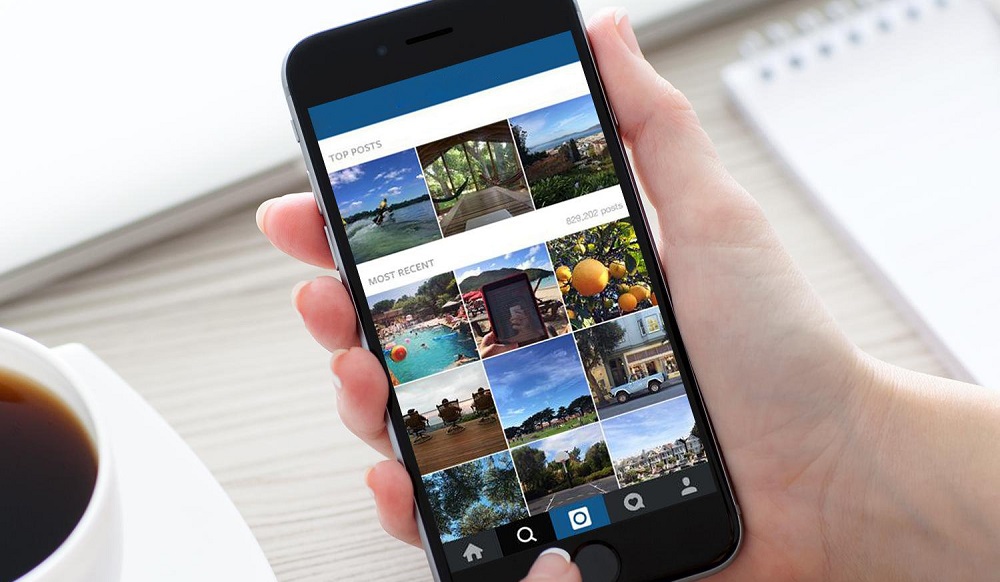
Итак, пора приступить к описанию простейшей инструкции по работе в Инстаграм для чайников. Начать следует с самого основного – установки утилиты. Так как сейчас все пользуются либо Андроид, либо iOS, то разберёмся, как это сделать на каждой операционной системе по отдельности.
На Android
На смартфонах-пришельцах алгоритм загрузки приложения довольно простой:
- Разблокируйте экран своего гаджета.
- Зайдите в Google Маркет и авторизуйтесь на учётной записи gmail.
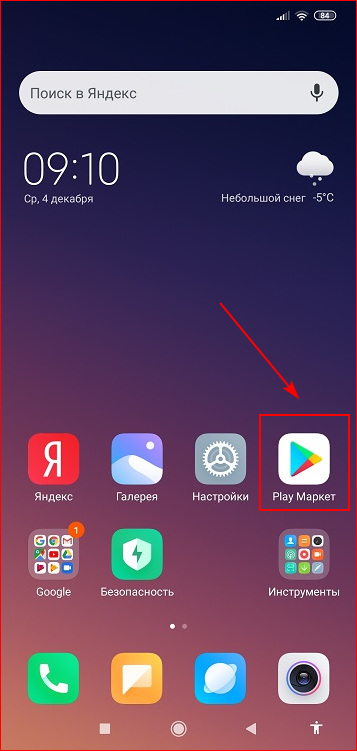
- Нажмите на строку поиска и введите запрос «Instagram». После недолгого ожидания система выдаст подходящие результаты. Чаще всего, верхний значок в списке – то, что нужно.
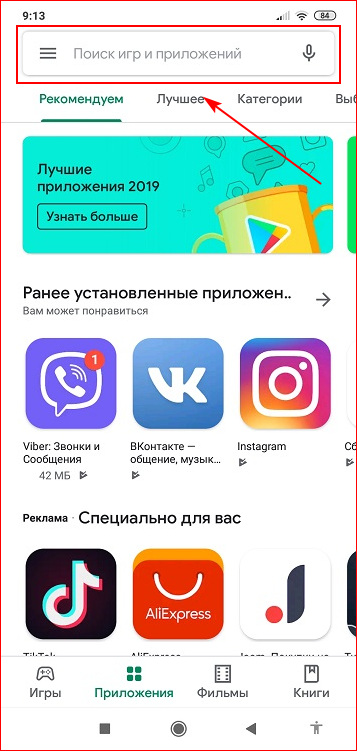
- Тапните на кнопку «Установить» и дождитесь окончания скачивания файла на устройство.
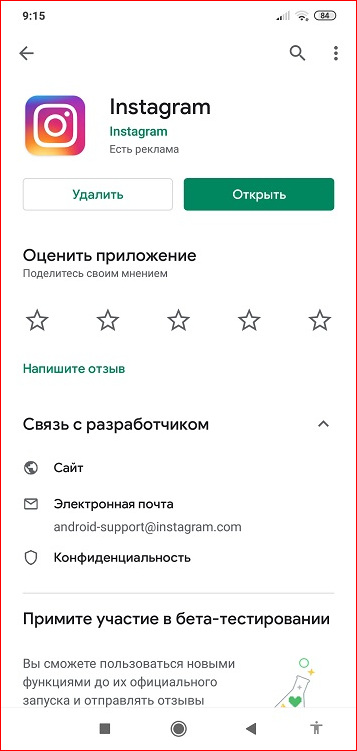
- Проведите проверку утилиты на вирусы. Обычно Андроид ОС включает автоматически.
Готово. Теперь можно приступать к общению.
Полезно знать. Если при загрузке программы из Google Маркет произошла ошибка, возможно, у вас мало памяти на телефоне. Почистите внутреннее хранилище.
На iPhone
На «яблочных» смартфонах всё происходит аналогичным образом. Необходимо открыть App Store, найти нужный софт и скачать его на устройство. После этого остаётся только запустить соцсеть и перейти к процедуре регистрации нового профиля.
Важно. Старайтесь не устанавливать «левые» приложения на свой телефон. Чаще всего такие утилиты не имеют ничего общего с официальным сайтом Instagram.
Создание новой учётной записи
После того как мобильное приложение оказалось на вашем гаджете, нужно зарегистрировать свой первый аккаунт в Instagram. Это делается очень просто – достаточно обращать внимание на подсказки системы. Вам понадобится:
- действующий электронный почтовый ящик;
- номер телефона;
- сам телефон;
- придуманный шифр (пароль);
- страница в Facebook (по желанию);
- 3 минуты свободного времени.
Если всё это у вас есть, то переходим к самому процессу создания учётки:
- Запустите утилиту Инстасети.
- Кликните на надпись «Зарегистрируйтесь» и выберите способ регистрации: через телефон или через электронную почту.
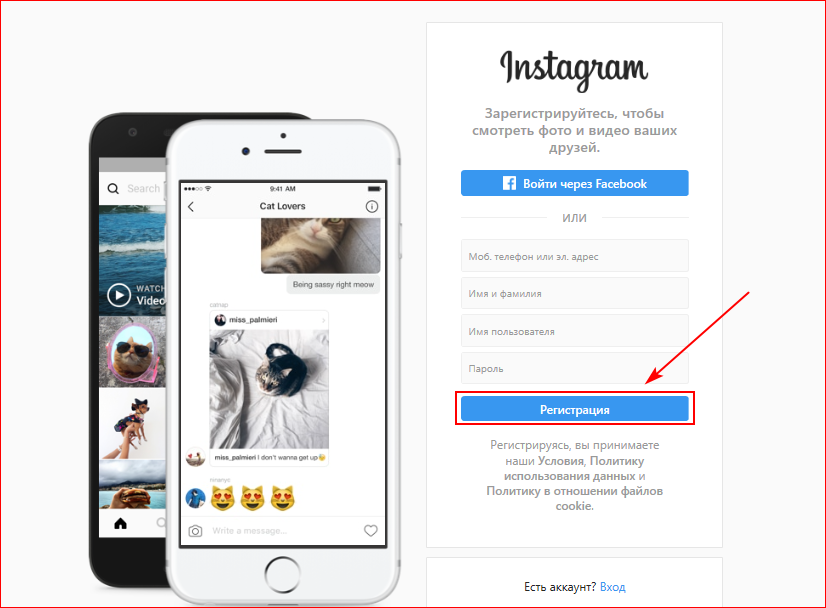
- Введите необходимые данные. На них после окончания процедуры будет отправлено письмо для активации профиля.
- Тапните «Далее».
- Впишите имя и фамилию.
- Придумайте пароль.
- Создайте свой уникальный неповторяющийся логин. В дальнейшем он будет использоваться для авторизации.
- Подтвердите.
- Подпишитесь на 5 рекомендованных аккаунтов.
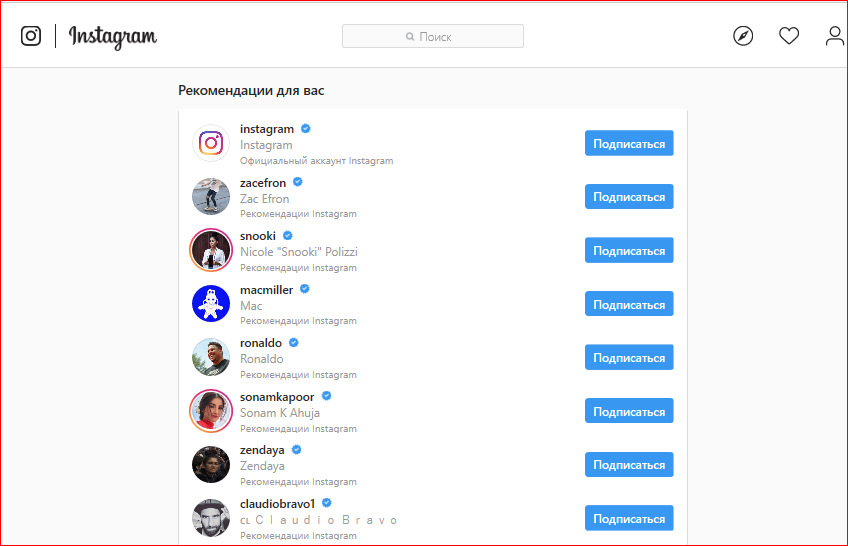
Всё, теперь перед вами открылся «мир» фотографий и общения.
На заметку. Если есть страница в Фейсбук, то вместо создания аккаунта, выберите «Войти через Facebook». Конечно, такой способ не избавит вас от заполнения страницы и придумывания пароля, но существенно облегчит и ускорит авторизацию.
Что написать в своем профиле – оформление
Следующий шаг – заполнение профиля (шапки). Необходимо:
- Добавить аватарку. Для этого щёлкните «Редактировать профиль» и на серый кружок с изображением человечка, выберите снимок из галереи или сделайте новый при помощи камеры.
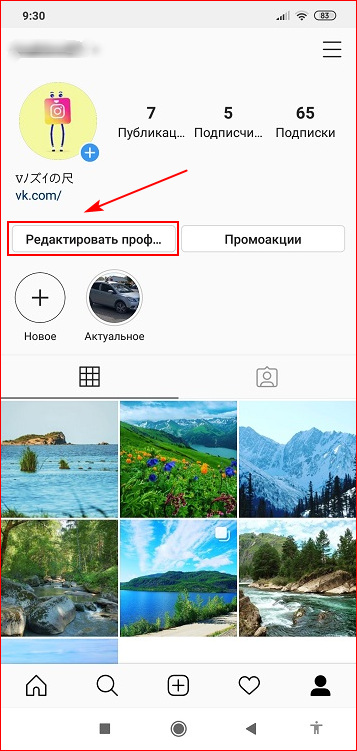
- Вписать имя и фамилию, если не сделали этого при регистрации. Можно заменить эти данные наименованием вашей компании или бренда.
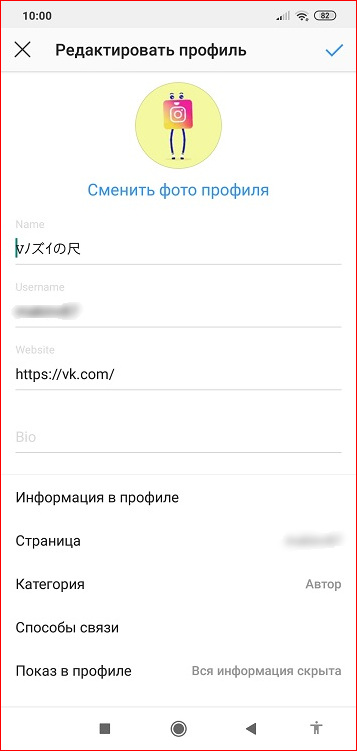
- Указать свой веб-сайт (если есть). Чтобы это сделать, кликните на поле «Website» вставьте URL-ссылку.
Кроме этого, желательно отметить какую-либо информацию о себе. Для чего и зачем это нужно? Для привлечения аудитории. К примеру, клиент заглядывает к вам на страницу и не находит никакого описания бренда. Это его оттолкнёт и он пожелает найти другую фирму для удовлетворения своих потребностей.
Итак, для создания описания, опирайтесь на следующие правила:
- уложитесь в 150 символов;
- пишите кратко, но понятно;
- избегайте орфографических ошибок;
- используйте смайлы, но не переусердствуйте с ними;
- добавляйте уникальные хэштеги, по которым можно найти ваши посты.
Указать в данном поле можно всё, что угодно. Например:
- направление своей деятельности (что производите или мастерите, кого фотографируете, какие вещи продаёте и т.п.);
- образование, награды и заслуги (если вы, допустим, частный юрист);
- местонахождение (область, город или ПГТ);
- контакты для обратной связи (мессенджеры, социальные сети Facebook, Twitter, Вконтакте и т.п.);
- мини прайс-лист (для ориентации покупателя по ценам).
Как зарегистрировать личный блог
После того, как ваш профиль будет готов, переходим к подключению нужного типа страницы. Для начала рассмотрим «Личный блог». Это самая обычная учётная запись, которая, как правило, появляется у вас сразу после регистрации. То есть отдельно её активировать не нужно.
Такой тип отлично подходит для тех пользователей, кто просто хочет обмениваться «мыслями» в комментариях и публиковать свои видео и фотоматериалы. К тому же, в отличие от профессионального аккаунта, данную учётку можно полностью скрыть от посторонних глаз. Делается это в «Настройках», в разделе «Конфиденциальность» при помощи активации кнопки «Закрытый профиль».
Как оформить бизнес-аккаунт
Если собираетесь вести аккаунт компании, то переключение типа вам просто необходимо. Коммерческая учётная запись намного функциональнее. Она позволяет:
- заказывать рекламные промоакции для продвижения постов;
- отслеживать статистику (взаимодействие пользователей с вашим профилем, охват, параметры целевой аудитории и т.п.);
- добавить кнопку «Позвонить» на главную страницу.
Чтобы поменять личный блог на профессиональный, следуйте пошаговой инструкции ниже:
- Запустите программу Instagram и авторизуйтесь при помощи логина и пароля. В качестве логина может выступать привязанный номер телефона, email или имя пользователя (никнейм).
- Тапните на иконку в виде «человека», которая расположена на нижней горизонтальной панели.

- Зайдите в меню при помощи функциональной кнопки (три полоски).
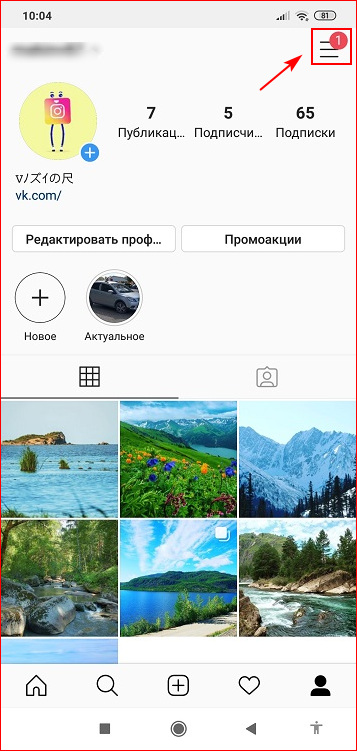
- Откройте настройки.
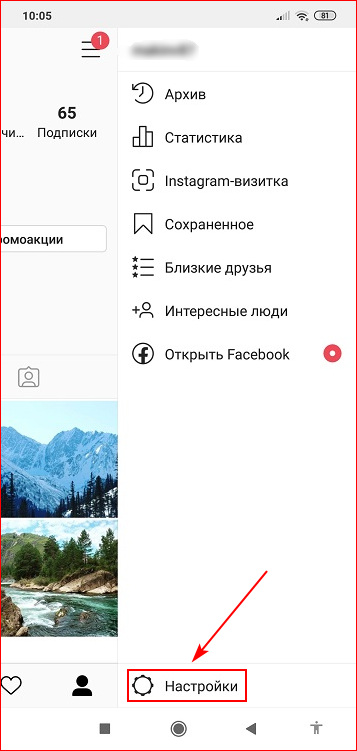
- Щёлкните по строке «Аккаунт».
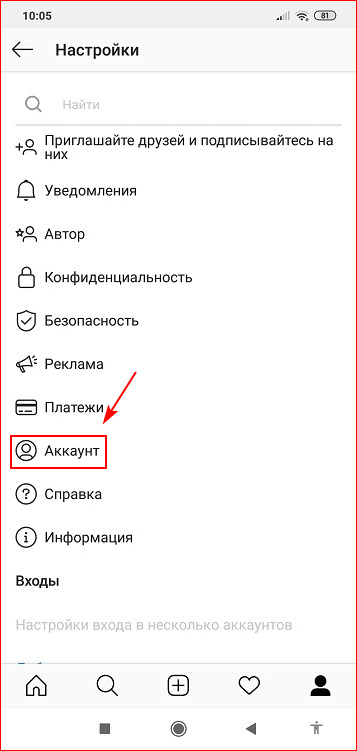
- Пролистайте страницу в самый низ и кликните «Переключение на профессиональный аккаунт».
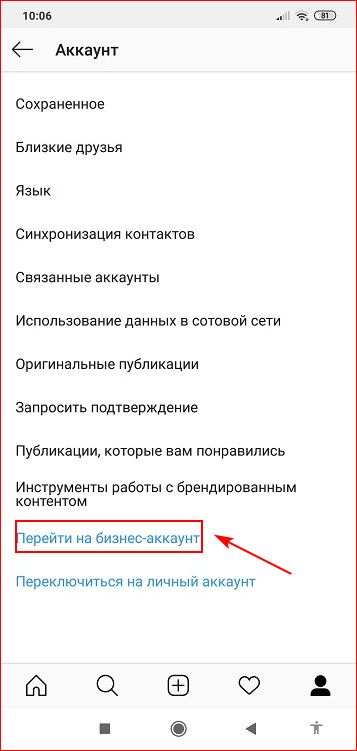
- Подтвердите действие.
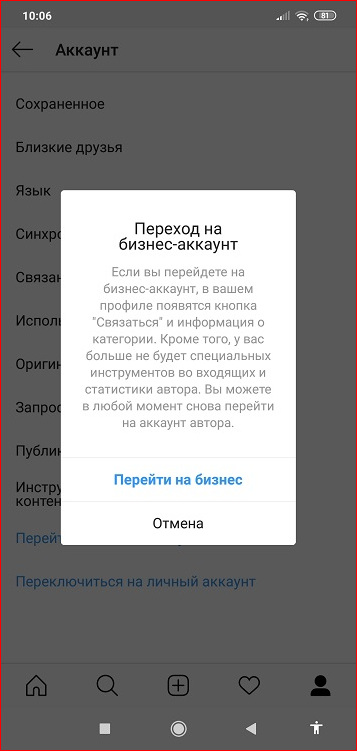
- Выберите, что будете вести: авторскую ленту или бизнес.
- Определитесь с категорией. Например, «Здоровье/красота».
- Подтвердите.
- Привяжите учётку с Фейсбука, вписав данные от неё в форме ввода.
- Сохраните изменения.
Важно. Правильное использование рекламных инструментов в Facebook позволит привлечь большое количество подписчиков.
Как добавлять посты и фото в ленту
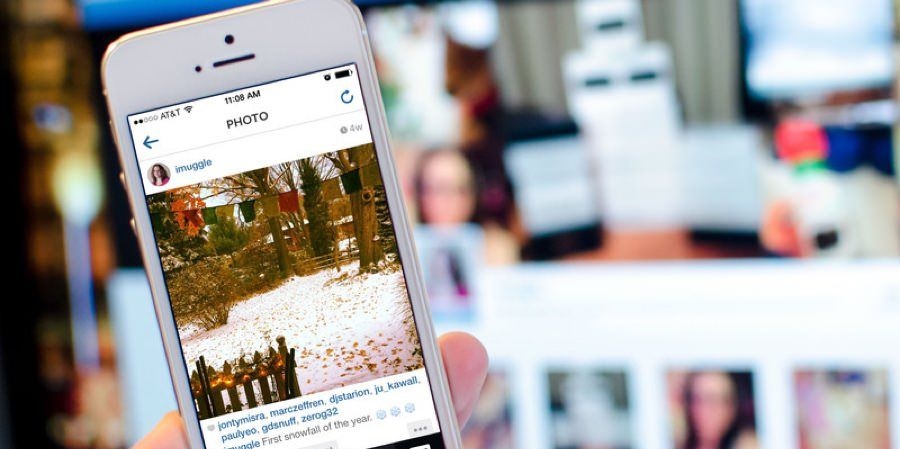
Переходим к созданию первой публикации. Это может быть как фотография, так и видеофайл. К каждому из них у сервиса свои требования. Клип должен быть:
- продолжительностью до 1 минуты для ленты; до 15 секунд для историй (если больше, то он автоматически обрезается или делится на части);
- в формате MP4 или MOV (avi просто не прикрепиться к записи);
- снят при соотношении сторон 1:1 (лента), 4:5 (лента) или 9:16 (сториз);
На заметку. В IGTV допускается публикация широкоформатных видеофайлов с пропорциями 16:9.
Фотографии должны быть:
- чёткими, без огромных надписей, закрывающих весь снимок;
- квадратными для ленты (1:1 или 4:5); вертикальными для сторис (9:16).
Следует учесть, что не допускается, чтобы материалы нарушали чьи-либо авторские права. Иначе можно запросто получить бан от администрации.
Теперь рассмотрим непосредственно сам процесс публикации фото/видео. Алгоритм действий следующий:
- Зайдите в приложение социальной сети и нажмите на «плюс», расположенный в нижнем меню.

- Снимите новый кадр/ролик либо загрузите его из галереи.
- Тапните «Далее».
- Прокрутите внизу карусель фильтров и выберите подходящий. Применение фильтров необязательно, но они точно приукрасят ваш снимок.
- Перейдите во вкладку «Редактировать» и откорректируйте яркость, контраст и тона.
- Добавьте подпись. Это может быть обычный текст, хештеги (пример: #hashtag), упоминание знакомых (пример: @имя_пользователя), смайлы и т.п.
- Отметьте людей, укажите геолокацию.
- Установите кросспостинг на синхронизированную страницу Facebook (если это нужно).
- Щёлкните «Поделиться».
Всё, теперь ожидайте лайков и комментариев. Не ленитесь и старайтесь охотно отвечать на отзывы фолловеров. Пользователи это любят, ведь данный нюанс показывает вас как «живого» блогера.
Важно. Перед отправкой поста в ленту, не забудьте повторно проверить написанный текст. Обязательно устраните все опечатки и орфографические ошибки. Иначе вместо похвалы можно получить в свой адрес критику и замечания.
Как найти друзей в Инстаграм
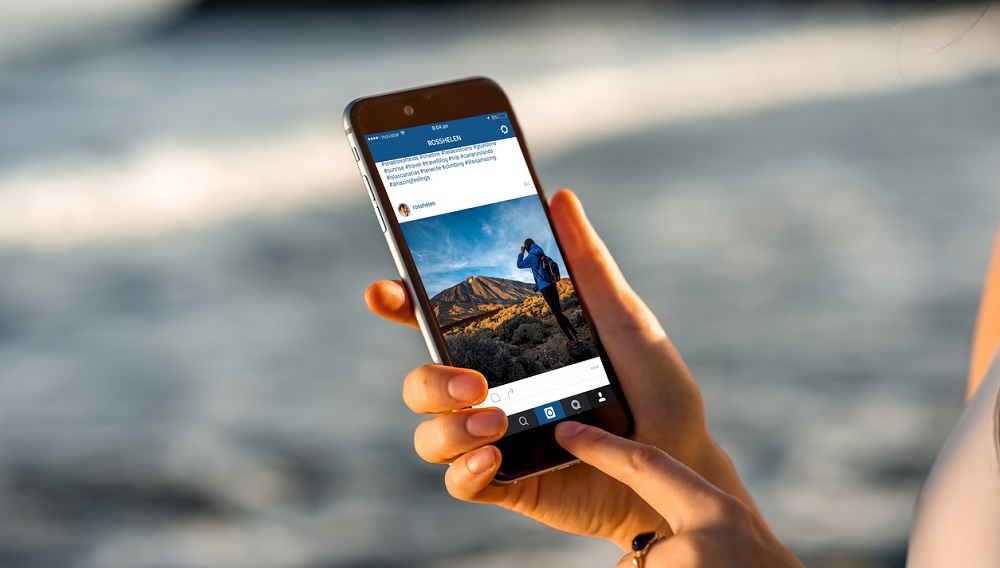
Если у вас ещё нет подписок, то не беда – найти их очень просто. Во-первых, можно привязать номер телефона в Инстаграмме и запустить синхронизацию контактов. Это позволит найти друзей из телефонной книги. Во-вторых, нужно воспользоваться разделом поиска: по никнеймам, по хэштегам, и даже по местам. Благодаря двум этим способам запросто найдёте себе близких по духу товарищей.
Для удобства опишем каждый способ поподробнее.
Первый:
- Запустите Инстасеть и щёлкните по «человеку».

- Нажмите на функциональную кнопку (три полоски) и зайдите в раздел «Интересные люди» и выберите опцию «Connect Contacts».
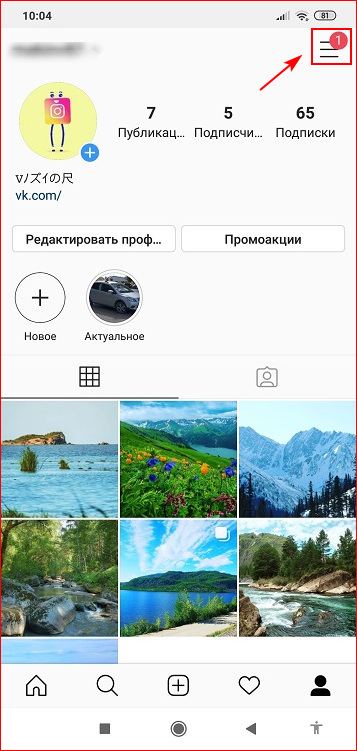
- Обновите страницу и подпишитесь на своих знакомых.
Второй:
- Откройте программу и кликните на значок «лупы».
- Тапните по поисковой строке и введите любой никнейм: знаменитости или реального друга.
- Зайдите к пользователю на страницу и нажмите кнопку «Подписаться».
Как только человек заметит, что вы к нему добавились, он может обоюдно подписаться на вас.
Вот и всё руководство для чайников по тому, как использовать Инстаграм на мобильном телефоне. Конечно, это только азы: функционал приложения намного богаче и изучать его нужно более глубоко. Для тех, кто только начинает работать в социальной сети, полезные советы из нашей статьи придутся как нельзя кстати.






